https://meaningone.tistory.com/556
한글 파일 용량 줄이기 이렇게!
한글 파일 용량 줄이기 하는 방법에 대하여 알아보겠습니다. 한글파일의 용량이 큰 것은 십중팔구는 삽입된 그림(사진, 이미지) 때문입니다. 이것의 용량을 줄이는 것이 해결책 입니다. 자 그럼 그 방법을 알아보..
meaningone.tistory.com
한글 파일 용량 줄이기 하는 방법에 대하여 알아보겠습니다. 한글파일의 용량이 큰 것은 십중팔구는 삽입된 그림(사진, 이미지) 때문입니다. 이것의 용량을 줄이는 것이 해결책 입니다. 자 그럼 그 방법을 알아보겠습니다. 제가 사용하는 워드프로세스 프로그램은 한글 2014 입니다.
1. 한글파일이 있습니다. 이 파일의 용량을 보니 2.73MB 입니다.
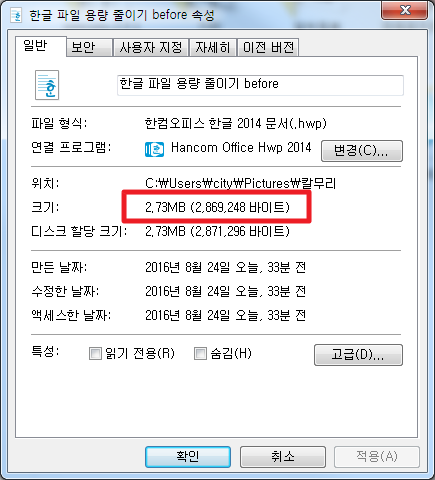
2. 이 파일 안에는 여러 장의 그림(사진, 이미지)가 삽입되어 있습니다.
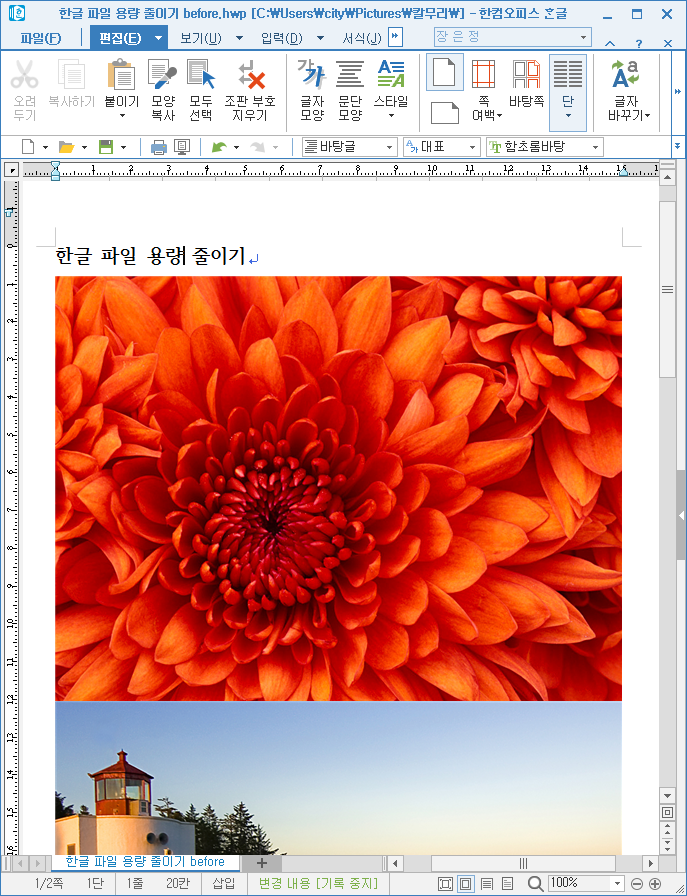
3. 파일 안에 삽입된 그림 하나를 마우스로 클릭 합니다. 그러면 상단 메뉴에 [그림]탭이 새로이 생성 됩니다.
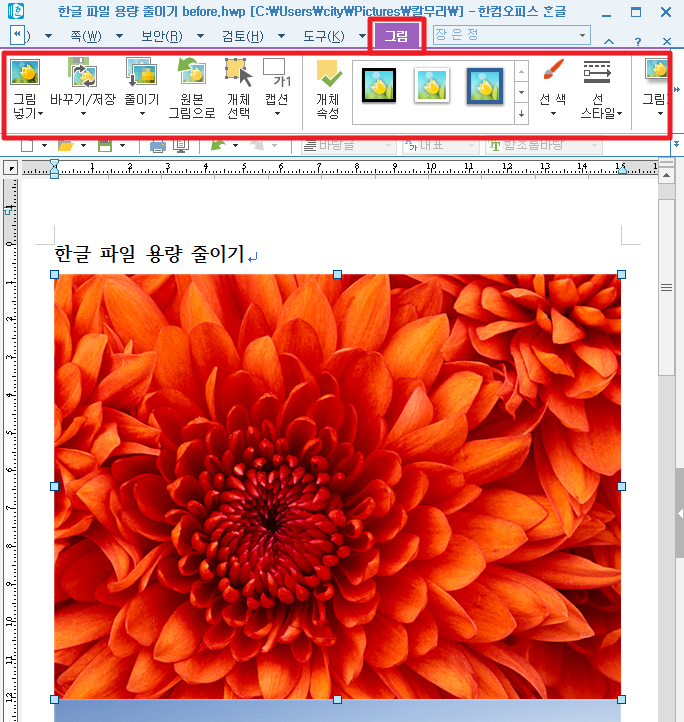
4. 여기서 [줄이기]아이콘을 클릭하고 [용량 줄이기 설정]을 선택 합니다.
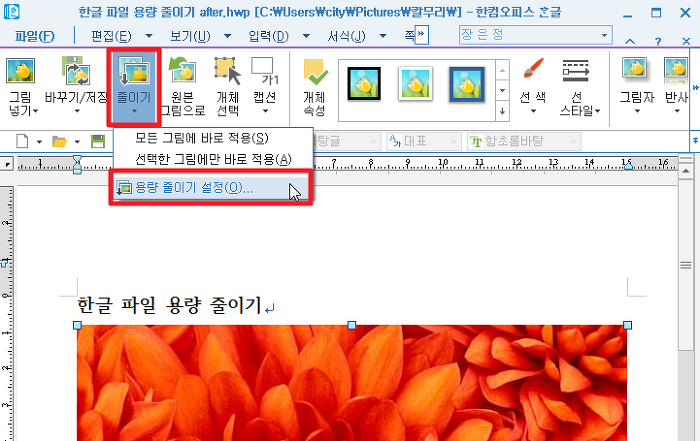
5. [그림 용량 줄이기]대화상자가 뜨면 [저장할 때 모든 그림에 적]용에 체크하고 [삽입한 그림 크기에 맞춰 줄이기]에 체크 합니다.
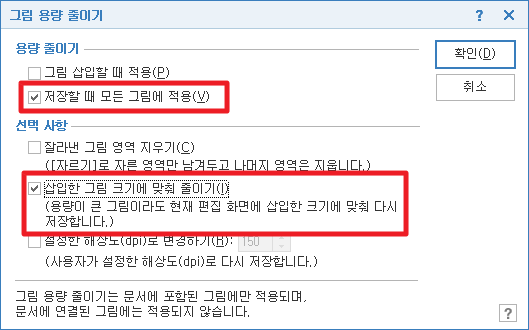
6. 이제 설정은 다 맞추었으니, 이 파일을 다른 이름으로 저장 합니다. [파일]탭에서 [다른 이름으로 저장하기]을 클릭하고 저장 합니다.
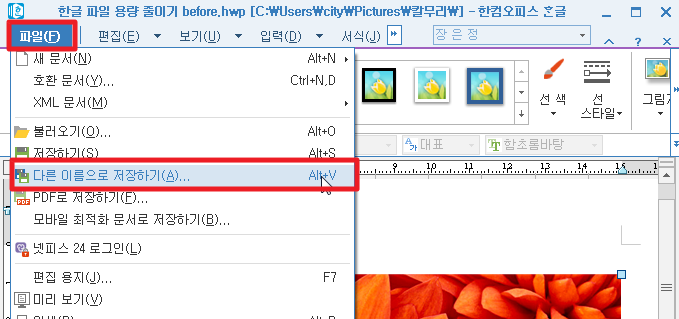
7. 다른 이름으로 저장한 파일의 용량을 확인해보면 아래 그림처럼 꽤 많은 용량이 줄었습니다.
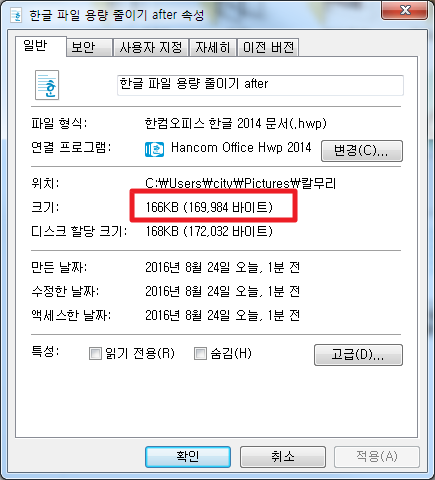
한글 파일 용량 줄이기를 하기 위하여 위 방법을 사용하고 싶어도 사용하는 한글 프로그램의 예전 버전이라면 사용할 수 없을 수 있습니다.(한글 2014 하위 버전에도 이 기능이 있는지는 확인해 보지 못했습니다.^^)
한글 2014 버전이지만 한글 2007 버전 테마로 메뉴가 보여지는 분은 아래 방법으로 프로그램 테마를 변경하시기 바랍니다.
1. 메뉴탭 부분의 빈 영역에서 마우스 우클릭하여 [사용자 설정]을 선택한다.
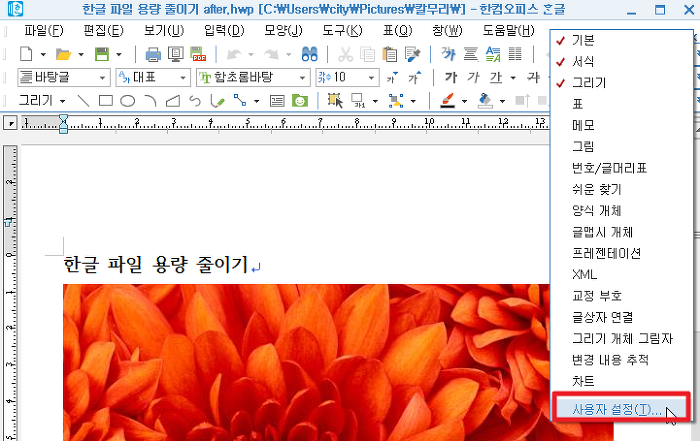
2. 대화상자가 뜨면 [일반]탭에 있는 [프로그램 테마]를 [한글 2014]로 선택한다.
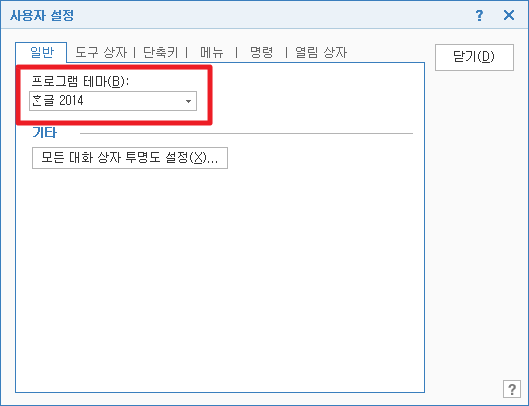
3. 이렇게 하면 한글 2014 테마로 바뀌어 집니다.
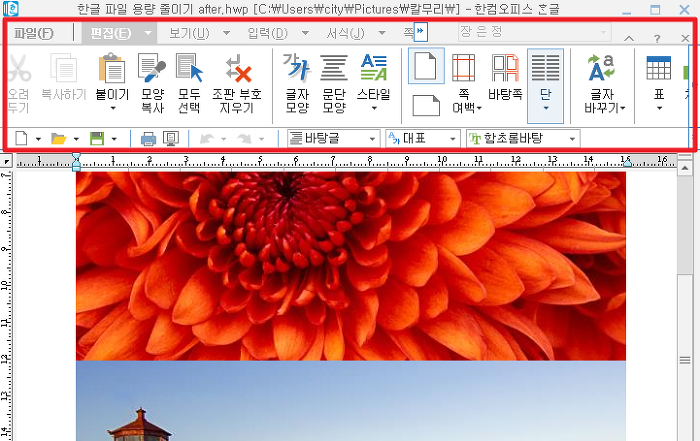
출처: https://meaningone.tistory.com/556 [의미 하나]
'슬기셈틀' 카테고리의 다른 글
| 포토샵 없이 사진 배경을 지우는 간단한 방법 (1) | 2020.03.27 |
|---|---|
| PowerShell / 윈도우10 여러 개의 파일 이름 한번에 바꾸는 방법 (0) | 2020.03.27 |
| 오류잡는걸 젤 많이 쓰는뎅… / 실무에 많이 쓰는 엑셀 함수.JPG (0) | 2019.05.10 |
| 디스플레이 전원 절감 기술 해제하기 / 노트북에서 영상을 보는데 밝기가 자동조절 된다면? (0) | 2019.04.17 |